Промените позадинску слику Виндовс 10 поште или учините празном
Виндовс 10 има неколико основних уграђених апликација,од којих је једна пошта. Показали смо вам како да додате Гмаил и друге налоге у апликацију Маил, а данас ћемо погледати позадинску слику и како је променити или учинити празном.
Промените позадину апликације Виндовс 10 Маил
Подразумевано, када покренете апликацију Маил и испразните поштанско сандуче, Мицрософт приказује позадину тематске облака.

Да бисте је променили идите на Подешавања> Позадинска слика и прегледајте било коју слику на рачунару, мрежи или складишту у облаку коју желите да користите.
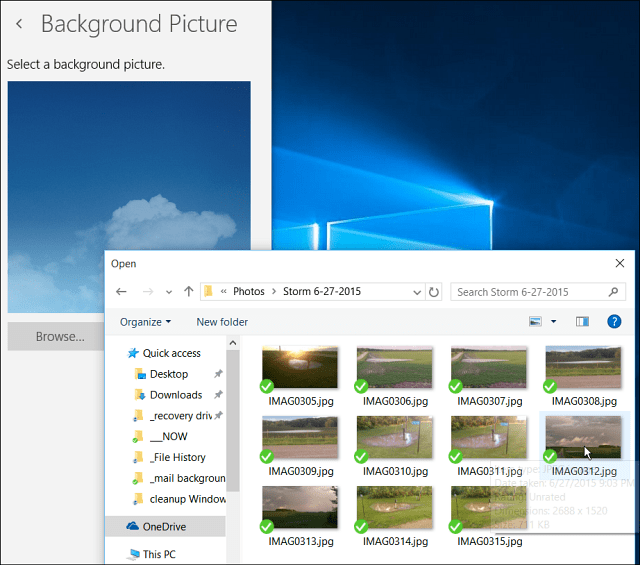
Ето га. Претпостављам да сам само променио позадину од лепршавих веселих облака до олујних ... али схватиш.
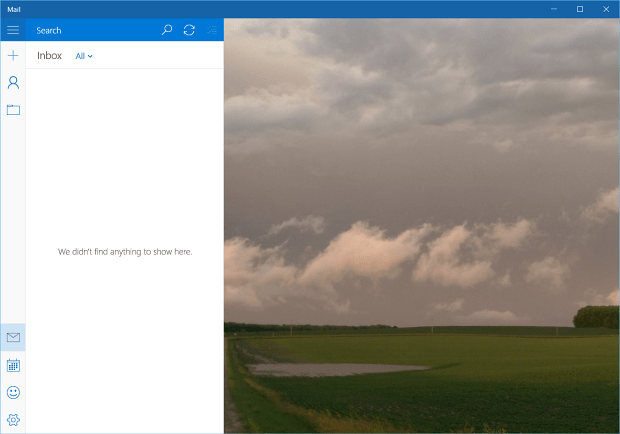
"Уклони" позадину поште чинећи је празном
Шта од вас уопште не желите да видите позадинску слику, а радије би била празна? Тренутно не постоји подешавање за стварно уклањање позадине, па ћете морати да употребите мало трика.
Оно што ћете направити је да направите празну белу слику иподесите то као позадину. Постоје различити начини за то - посебно ако имате услужни програм за снимање екрана као што је ВинСнап, СнагИт или чак уграђени Сниппинг Тоол.
Али ако немате услужни програм за снимање екрана или га не желите преузети, ево како да то урадите са оним што је већ уграђено у ОС.
За овај пример, можете користити наш стари пријатељ Паинт - да, МС Паинт апликација и даље постоји у Виндовс-у 10. Да бисте је покренули, само тип: фарбати у пољу за претрагу и изаберите верзију радне површине из резултата на врху.

Или користите функцију Хеи Цортана и реци: Хеј Цортана. Лаунцх Паинт. " Питаће вас коју верзију желите - било са апликацијом Фресх Паинт, или са верзијом за радну површину… само реците „паинт“.
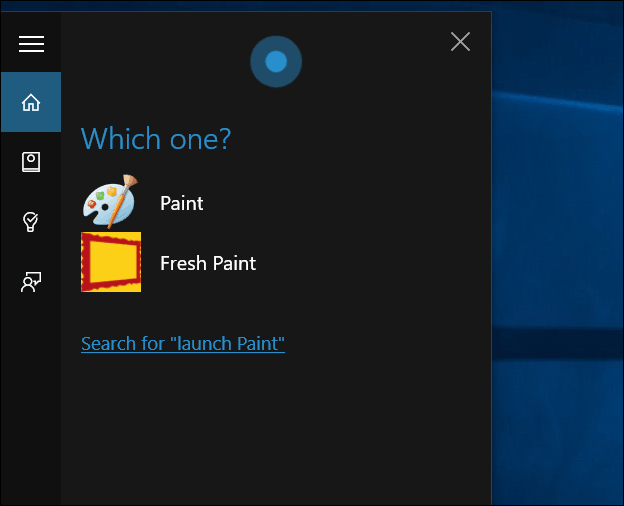
Једном када се отвори, кликните на Селецт (Изабери) и направите свој избор ... он не мора бити велики.
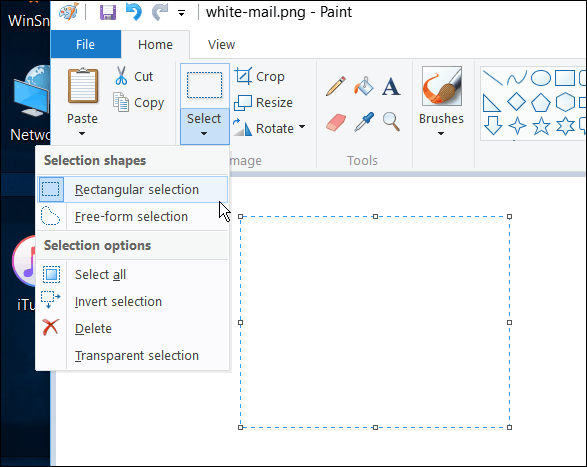
Након тога кликните обрежи и сачувајте на погодном месту.
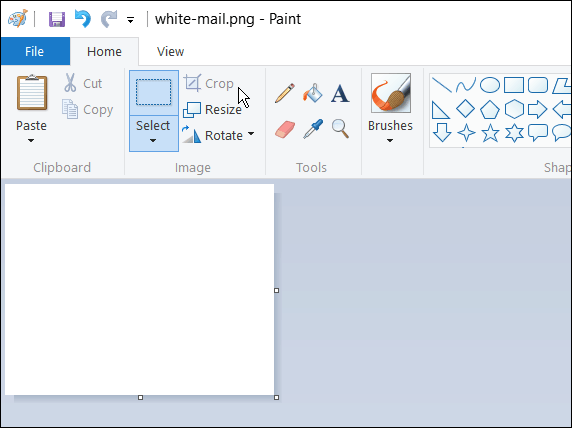
Затим само следите горе описане кораке за промену позадине и изаберите белу слику коју сте направили. Испод можете видети резултат како ће то изгледати.
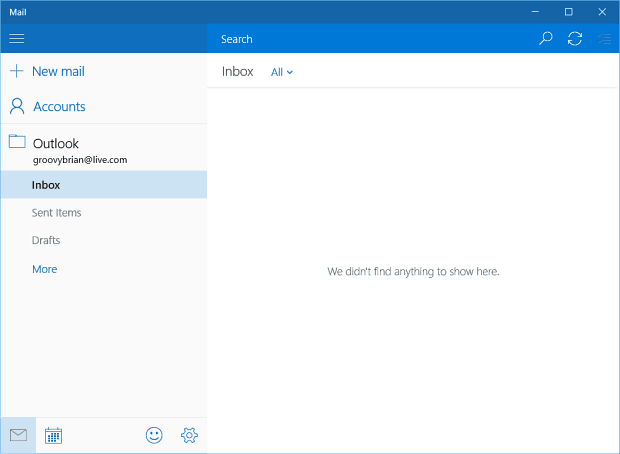
Као што сам већ напоменуо, такође можете користитиАлат за резање да бисте створили празну белу позадину. Отворите Нотепад (да, и даље је тамо) или празан Ворд документ и зграбите комад беле боје и направите то позадином.
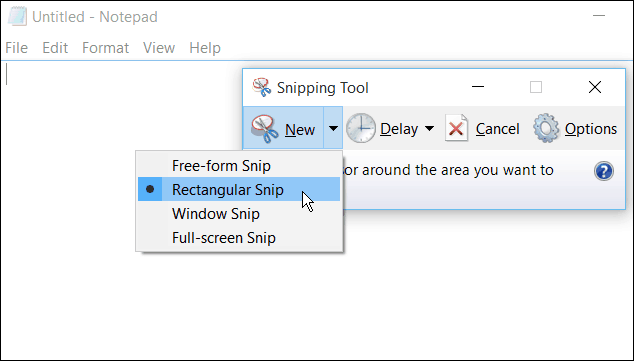
Такође, ако користите апликацију Маил у оперативном систему Виндовс 10, погледајте наш чланак: Честа синхронизација е-поште Виндовс 10 чешће.










Оставите коментар